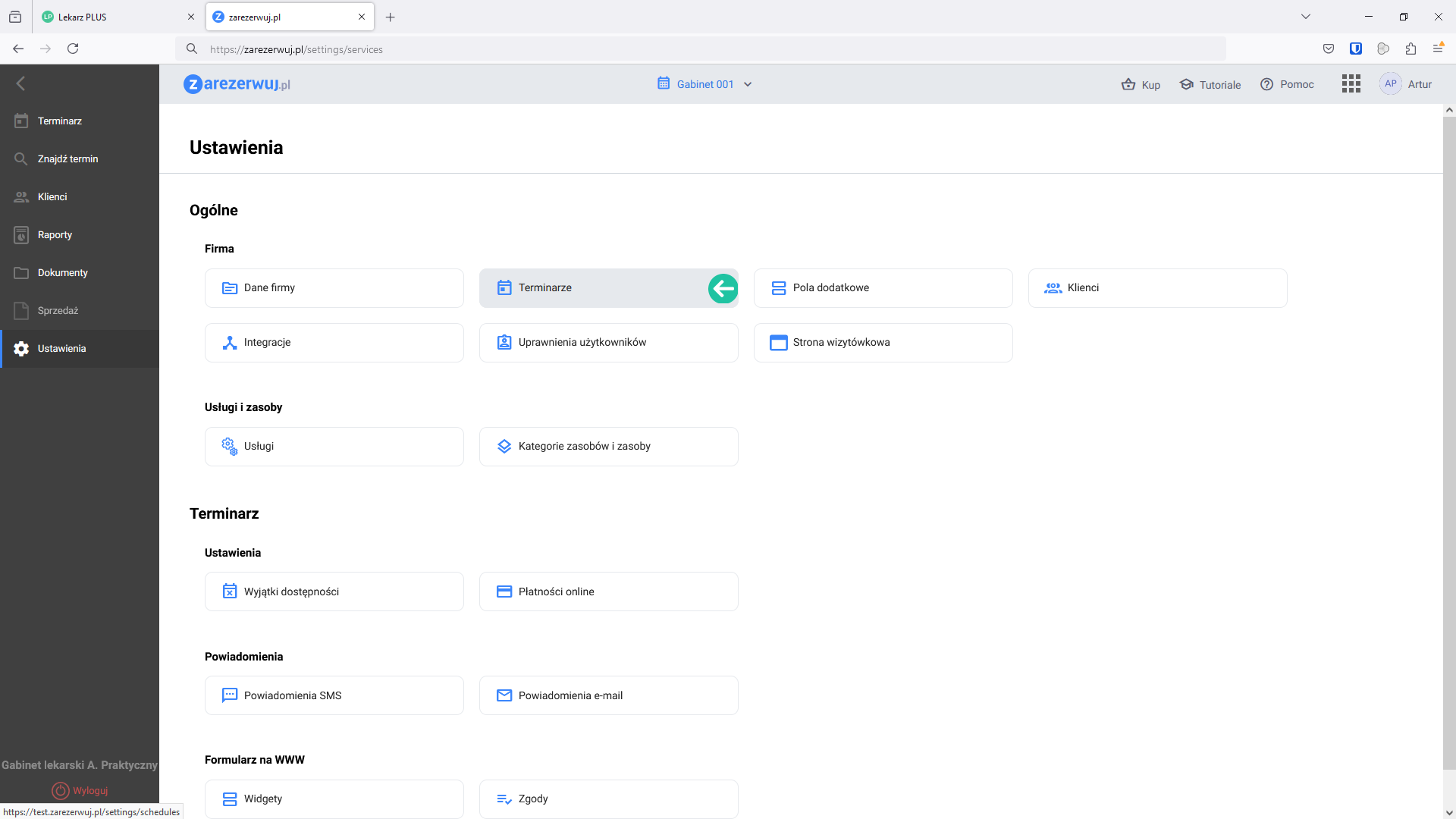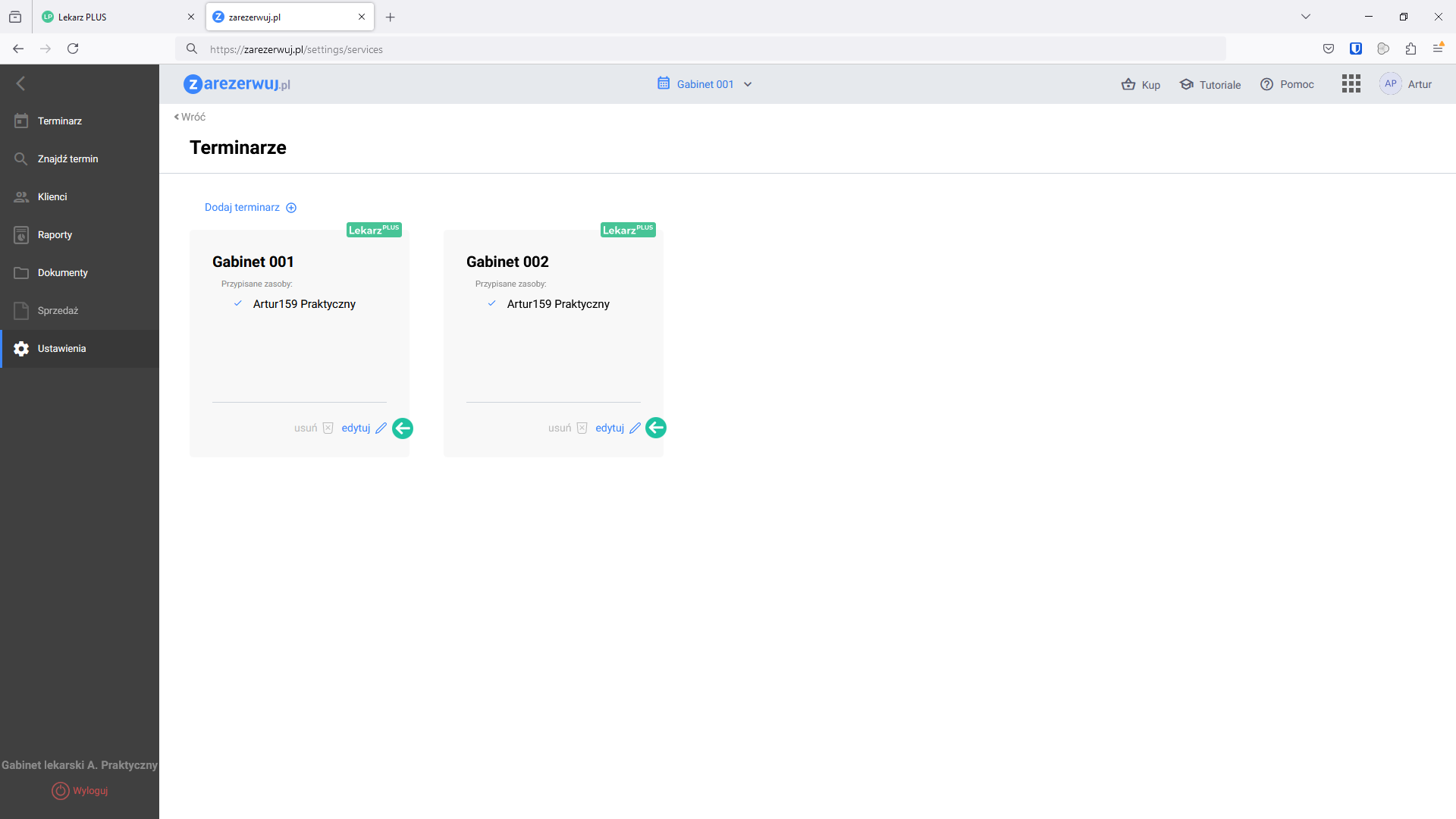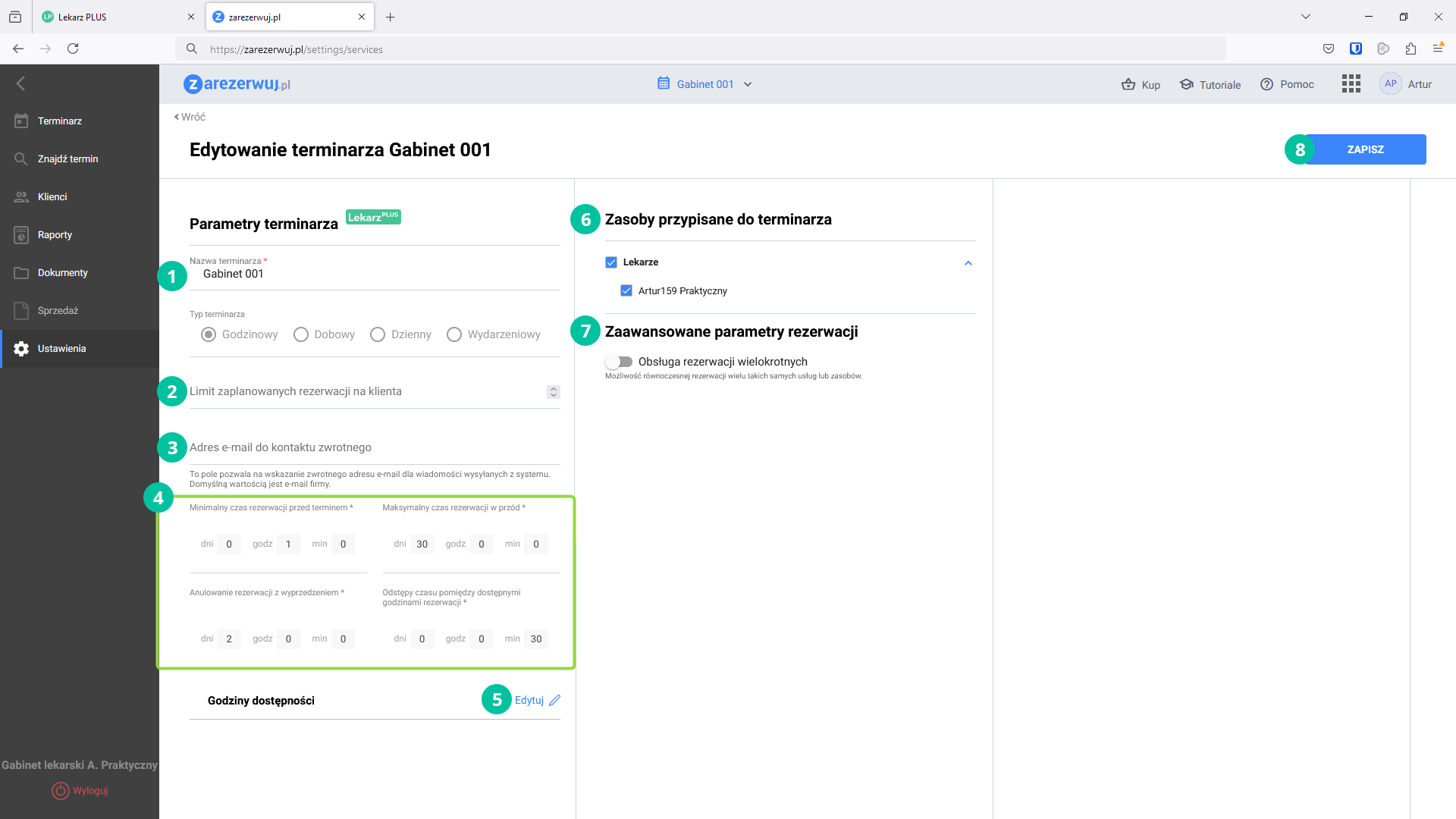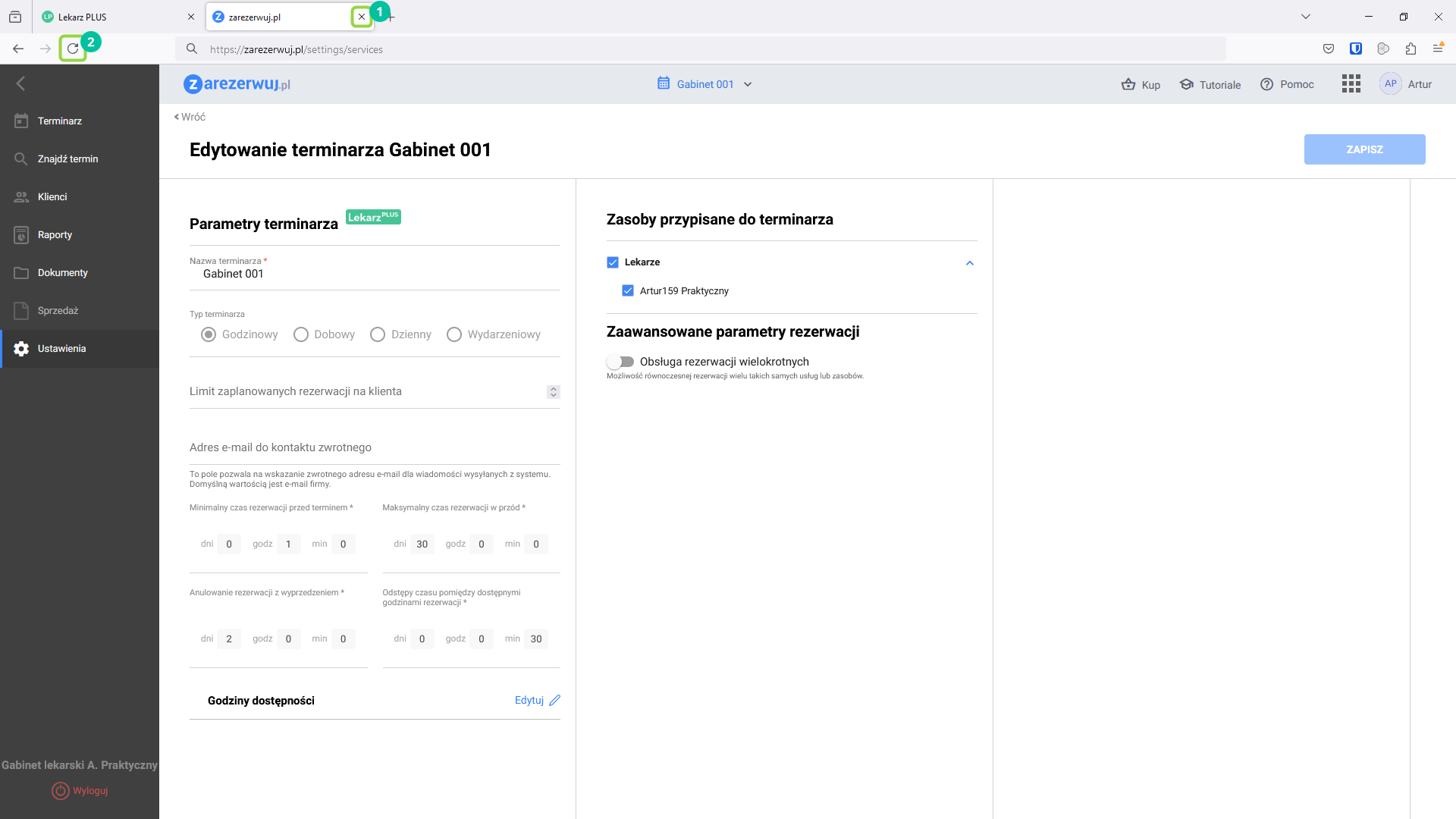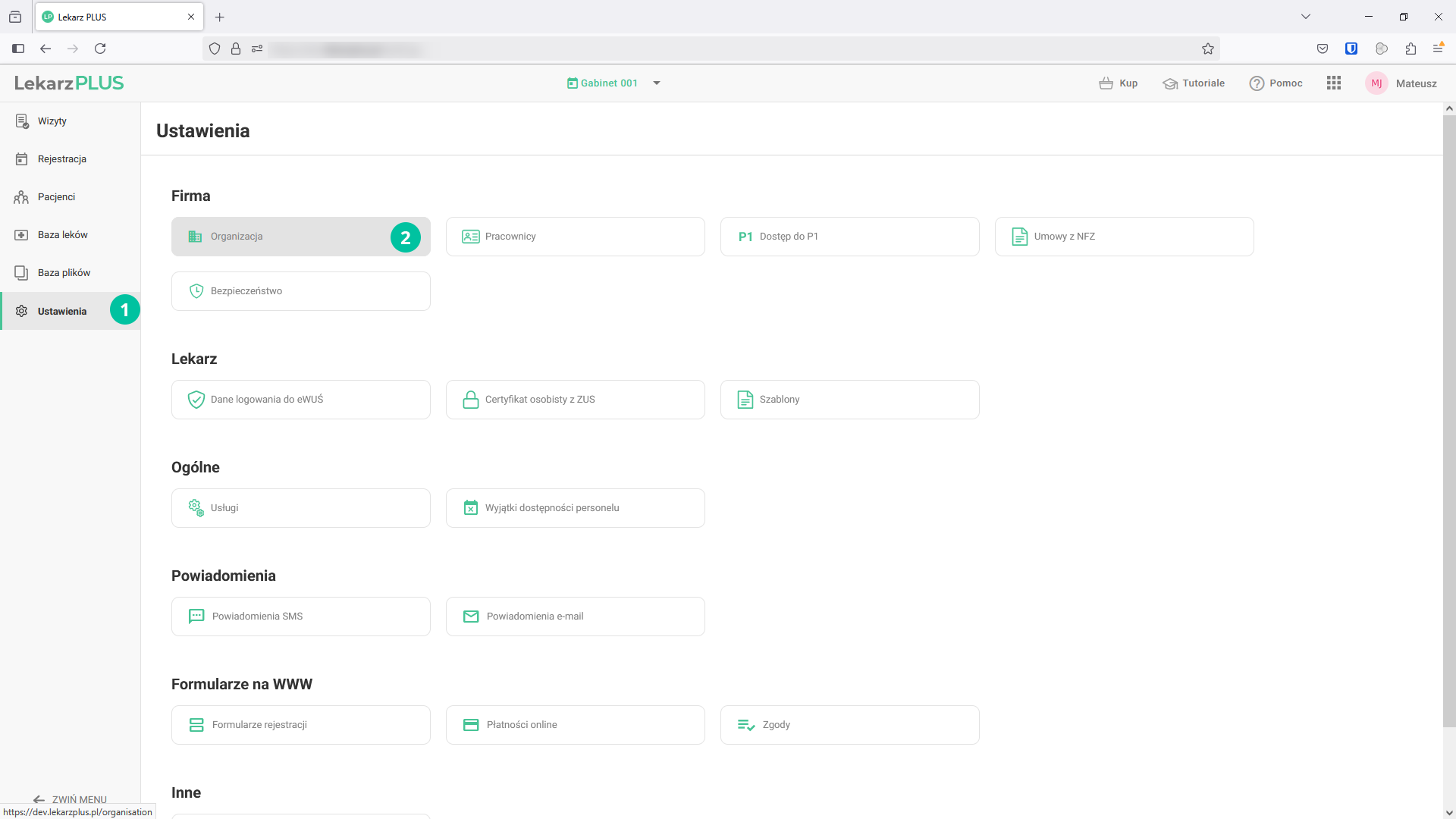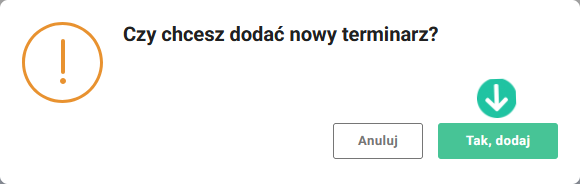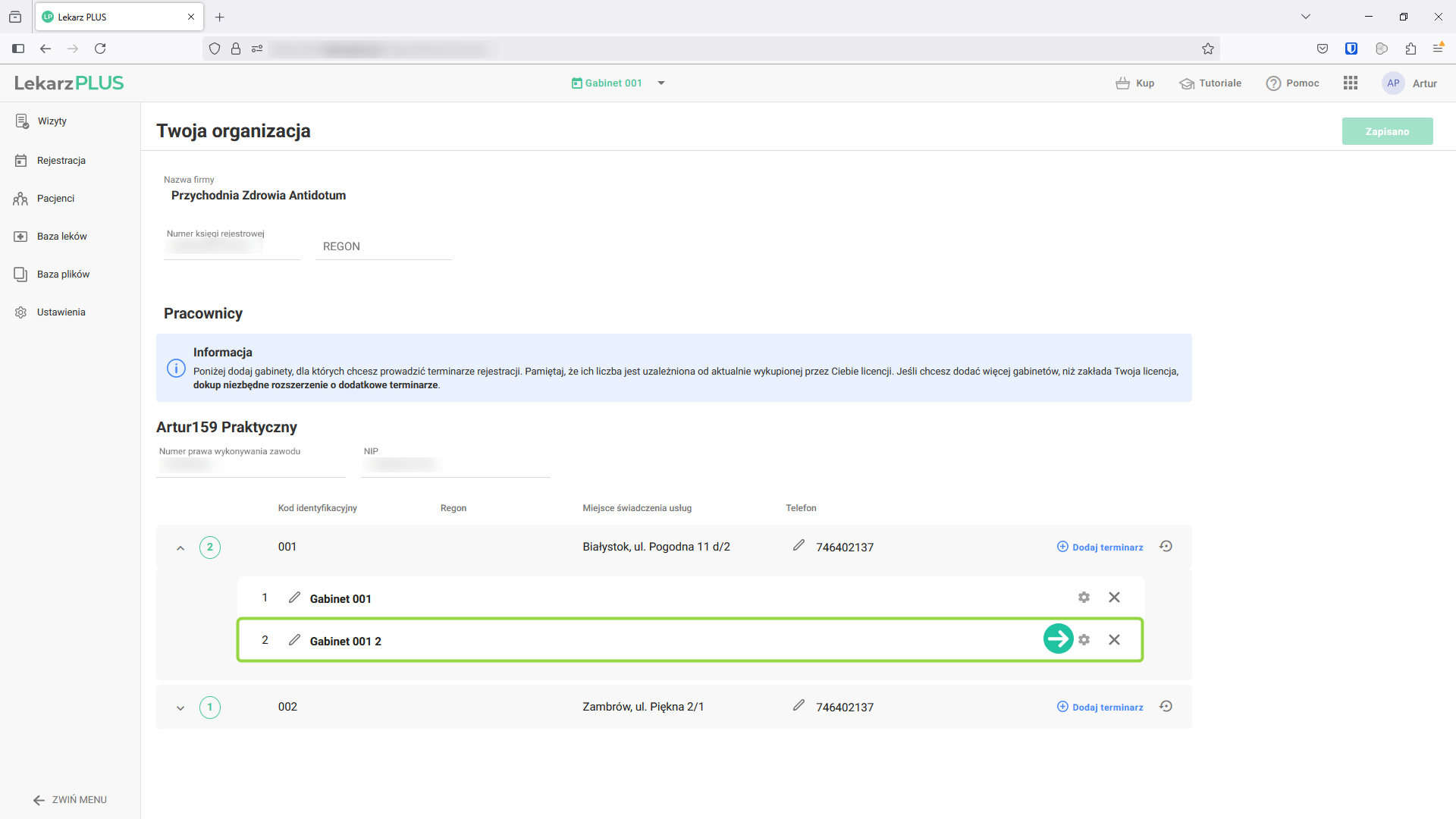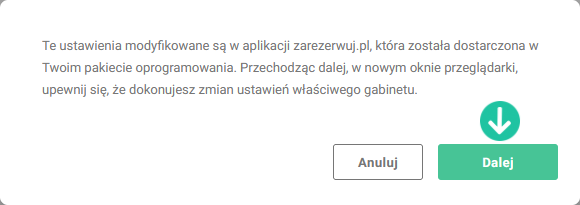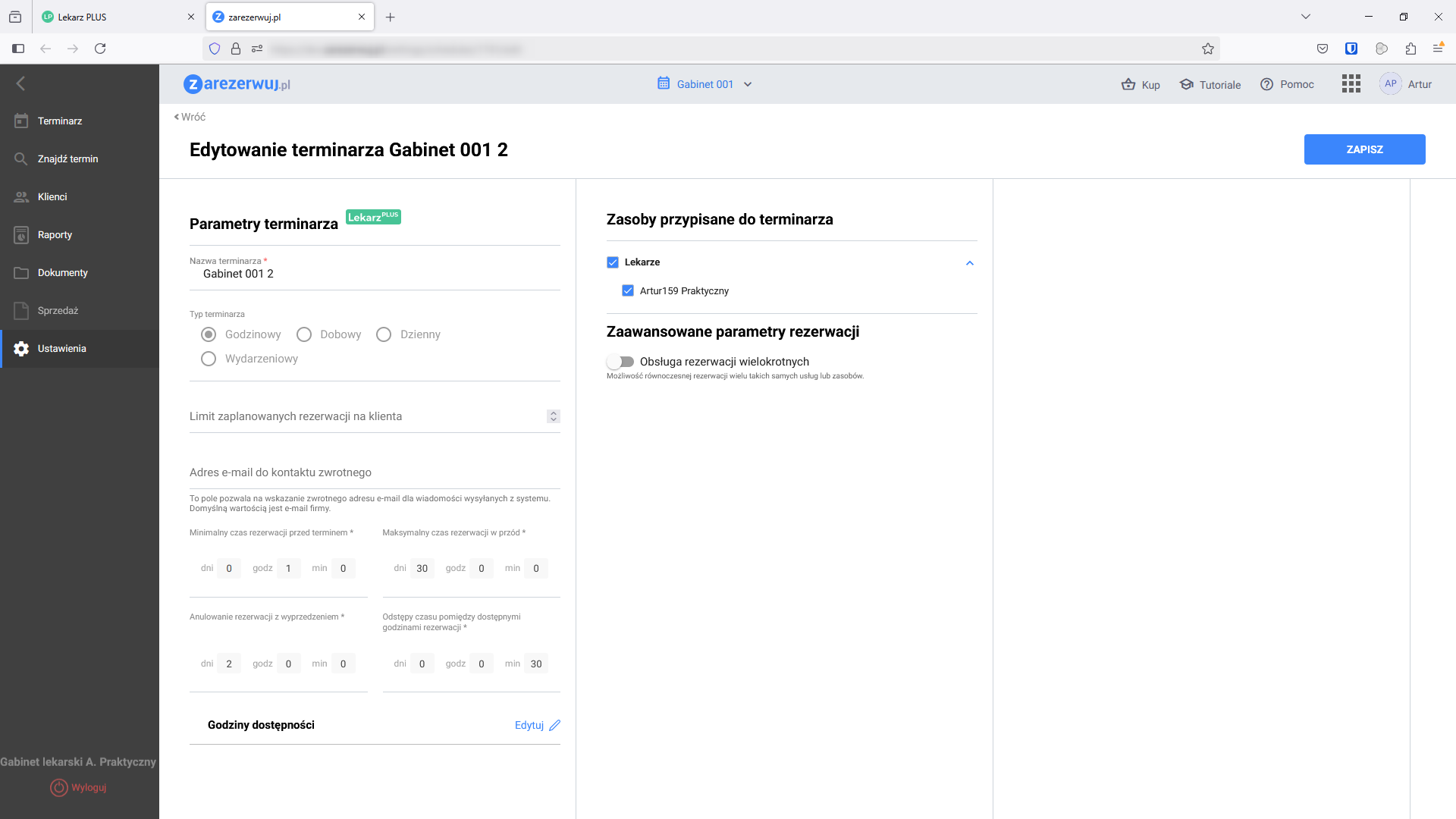Konfiguracja terminarzy gabinetów
Zanim rozpoczniesz pracę z aplikacją Lekarz PLUS, koniecznie skonfiguruj niezbędne parametry terminarzy gabinetów lekarskich.
Po powrocie do menu ustawień, kliknij w opcję Terminarze.
Lista dostępnych terminarzy zależna jest od liczby komórek organizacyjnych, jaka została określona i potwierdzona podczas pierwszej konfiguracji aplikacji Lekarz PLUS. Każdy z nich możesz dostosować do realnych parametrów pracy danego gabinetu. Kliknij w opcję edytuj przy terminarzu, w którym chcesz wprowadzić zmiany.
Aby proces umawiania wizyt lekarskich przebiegał sprawnie i komfortowo zarówno dla Ciebie, jak i Twoich pacjentów, dostosuj parametry każdego terminarza według własnych potrzeb.
- Nazwa terminarza – może być to dowolna nazwa. Standardowo przypisywana jest nazwa komórki organizacyjnej.
- Limit zaplanowanych rezerwacji na klienta – pole pozwala na zdefiniowanie maksymalnej ilości jednoczesnych wizyt lekarskich na pacjenta.
- Adres e-mail do kontaktu zwrotnego – na wprowadzony tutaj adres e-mail będzie wysyłana odpowiedź pacjenta w przypadku, gdy będzie chciał odpowiedzieć na przesłane do niego powiadomienie.
- Minimalny czas rezerwacji przed terminem – jeśli chcesz, by np. możliwość rejestracji na godzinę przed wizytą była zamknięta, wprowadź w pole godz. wartość 1. Dzięki temu rezerwacja będzie możliwa najpóźniej na 1 godzinę przed planowaną wizytą.
- Maksymalny czas rezerwacji w przód – tu możesz wyznaczyć czas, na jaki można dokonać rejestracji wizyty w przód. Jeśli wprowadzisz np. wartość 30 dni, to rejestracje będą przyjmowane wyłącznie na kolejnych 30 dni.
- Anulowanie rezerwacji z wyprzedzeniem – podaj najkrótszy czas przed ustalonym terminem, do kiedy można odwołać rejestrację.
- Odstępy czasu przy wyborze godzin rezerwacji – wskaż najmniejszy odstęp czasowy pomiędzy wizytami. W przedstawianym przykładzie odstępy czasowe ustawione są na 15 minut.
Jeśli definiowany terminarz ma być dostępny w innych godzinach, niż ustalone godziny otwarcia gabinetu/przychodni, koniecznie wprowadź prawidłowe Godziny dostępności.
Wszystkie terminarze dodane przy pomocy konfiguratora zakładają czas pracy w godzinach 8.00 – 19.00 od poniedziałku do piątku. Jeśli godziny pracy gabinetów różnią się od domyślnie zdefiniowanych, koniecznie przy opcji Godziny dostępności kliknij przycisk edytuj i ustal realne godziny pracy.
W prawej części okna musisz określić, z jakimi kategoriami i konkretnymi zasobami (lekarzami) terminarz będzie powiązany (mogą to być wszyscy lekarze lub tylko wybrani). W ten sposób możesz określić, że np. dany terminarz obejmuje tylko usługi wykonywane przez lekarzy danej specjalizacji (np. urologia), a dodając kolejny terminarz będzie można przypisać lekarzy pozostałych specjalizacji.
Jeśli wszystkie wyżej wymienione parametry zostały określone, kliknij ZAPISZ.
Po zdefiniowaniu parametrów terminarzy gabinetów, które będą wykorzystywane w Twojej placówce, możesz wrócić do aplikacji Lekarza PLUS. Zamknij kartę przeglądarki z zarezerwuj.pl. Po powrocie do strony Lekarza PLUS skorzystaj z opcji odświeżenia strony w przeglądarce.
Aplikacja Lekarz PLUS umożliwia tworzenie dowolnej liczby terminarzy dla każdego gabinetu figurującego w Rejestrze Podmiotów Wykonujących Działalność Leczniczą (RPWDL). Pamiętaj, że ich liczba jest uzależniona od aktualnie wykupionej przez Ciebie licencji. Jeśli chcesz dodać więcej terminarzy, niż zakłada Twoja licencja, dokup niezbędne rozszerzenie o dodatkowe terminarze.
W celu dodania kolejnych terminarzy przejdź do modułu Ustawienia. Następnie przejdź do ustawień Organizacji (sekcja Firma).
Sekcja Pracownicy pozwala zarządzać ilością dostępnych terminarzy w wybranych gabinetach. W celu dodania kolejnego terminarza, przy wybranym gabinecie kliknij Dodaj terminarz.
W celu dodania nowego terminarza kliknij Tak, dodaj.
Nazwa terminarza tworzona jest na podstawie nazwy komórki organizacyjnej. Aby rozróżnić istniejące terminarze, aplikacja dopisuje nowym terminarzom kolejne liczby.
Aby zmienić nazwę oraz dostosować parametry nowego terminarza, wystarczy że klikniesz w ikonę koła zębatego mieszczącego się przy danym terminarzu.
Ustawienia terminarzy modyfikowane są w aplikacji zarezerwuj.pl, która została dostarczona w Twoim pakiecie oprogramowania. Przechodząc dalej, w nowym oknie przeglądarki, upewnij się, że dokonujesz zmian ustawień właściwego gabinetu.
Parametryzacja terminarza została opisana powyżej (przed rozwinięciem przycisku Zobacz, jak dodawać kolejne terminarze do istniejących gabinetów).